pro Android Uživatelská příručka (platná pro produkt ve verzi 3.5 a novější) Klikněte sem pro stažení nejnovější verze této příručky
|
|
|
- Oldřich Fišer
- před 6 lety
- Počet zobrazení:
Transkript
1 pro Android Uživatelská příručka (platná pro produkt ve verzi 3.5 a novější) Klikněte sem pro stažení nejnovější verze této příručky
2 ESET, spol. s r.o. ESET Mobile Security byl vyvinut společností ESET, spol. s r.o. Pro více informací navš tivte Vš echna práva vyhrazena. Žádná část této publikace nesmí být reprodukována žádným prostředkem, ani distribuována jakýmkoliv způsobem bez předchozího písemného povolení společnosti ESET, spol. s r.o. ESET, spol. s r.o. si vyhrazuje právo změny programových produktů popsaných v této publikaci bez předchozího upozornění. Technická podpora: REV
3 Obsah 1. Úvod Co...4 je nového ve verzi 3.5? 1.2 Systémové...4 požadavky 2. Instalace Instalace...5 z Google Play 2.2 Instalace...5 z webových stránek společnosti ESET 2.3 Průvodce...6 prvotním spuštěním Odinstalace 4. Aktivace...9 produktu Antivirus 5.1 Automatické kontroly Protokoly kontrol Rozšířená nastavení Anti-Theft 6.1 Webový portál Optimalizace Proaktivní...16 ochrana 6.2 Ochrana SIM karty Důvěryhodné...17 SIM karty Důvěryhodné...17 kontakty 6.3 SMS příkazy Nastavení Bezpečnostní...19 heslo Kontaktní...19 informace Anti-Phishing Filtr hovorů a zpráv 8.1 Pravidla Přidání...22 nového pravidla 8.2 Historie Bezpečnostní audit 9.1 Monitorování zařízení Audit aplikací Bezpečnostní přehled Nastavení Technická podpora
4 1. Úvod ESET Mobile Security je komplexní bezpečnostní řešení, které chrání mobilní zařízení před novými hrozbami a podvodnými stránkami, filtruje nevyžádané hovory a zprávy a také umožňuje vzdáleně převzít kontrolu nad zařízením v případě ztráty nebo odcizení. Mezi hlavní přednosti patří: Antivirus Anti-Theft Anti-Phishing Integrace s portálem my.eset.com Filtr hovorů a zpráv Bezpečnostní audit Bezpečnostní přehled 1.1 Co je nového ve verzi 3.5? ESET Mobile Security ve verzi 3.5 nabízí tyto novinky a vylepšení: Proaktivní ochrana Vylepšený Anti-Phishing Bezpečnostní přehled Správa systémových oprávnění dostupná přímo z aplikace Technologie Anti-Theft automaticky uloží pozici zařízení před vybitím baterie 1.2 Systémové požadavky Pro instalaci ESET Mobile Security musí vaše zařízení s operačním systémem Android splňovat níže uvedené minimální požadavky. Operační systém: Android 4 (Ice Cream Sandwich) a novější Rozlišení dotykového displeje: minimálně 480x800 px CPU: ARM s instrukční sadou ARMv7+, x86 Intel Atom RAM: 128 MB Volné místo ve vnitřním úložišti: 20 MB Připojení k internetu POZNÁMKA: Dual SIM zařízení a zařízení s rootem nejsou podporována. Některé funkce (například Anti-Theft a Filtr hovorů a zpráv) nejsou dostupné na tabletech, které nepodporují příjem hovorů a zpráv. 4
5 2. Instalace Aplikaci ESET Mobile Security můžete do svého zařízení nainstalovat několika způsoby. K dispozici je na: Google Play v tomto případě se bude aplikace pravidelně aktualizovat a instalaci nových verzí zajistí obchod Play webových stránkách společnosti ESET v tomto případě budete pouze informováni na dostupnost nových verzí a aktualizaci budete muset provést ručně Amazon Appstore Pro ochranu vašich osobních dat uložených v Android zařízení potřebuje aplikace ESET Mobile Security přístup k mnoha funkcím systému, aby mohla v některých případech převzít kontrolu nad zařízením. Přehled všech oprávnění, která aplikace vyžaduje společně s vysvětlením k čemu je potřebuje naleznete v Databázi znalostí (anglicky). 2.1 Instalace z Google Play Otevřete aplikaci Obchod Play na zařízení s operačním systémem Android a vyhledejte ESET Mobile Security (nebo prostě Eset). Případně aplikaci nainstalujte oskenováním níže přiloženého QR kódu: Instalace z webových stránek společnosti ESET Pro instalaci aplikace ESET Mobile Security z webových stránek společnosti ESET postupujte podle níže uvedených kroků. Mějte na paměti, že instalační balíček nemusí být na webových stránkách dostupný ve všech regionech. 1. Stáhněte si do zařízení instalační balíček z webových stránek společnosti ESET. 2. Povolte v nastavení operačního systému Android instalaci aplikací z neznámých zdrojů. Ťukněte na ikonu launcheru na úvodní obrazovce nebo přejděte na Domů > Menu a ťukněte na Nastavení > Zabezpečení. Ujistěte se, že je zaškrtnuta možnost Neznámé zdroje. 3. Najděte v zařízení stažený instalační APK balíček. 4. Otevřete soubor a ťukněte na Instalovat. Po dokončení instalace aplikace ťukněte na Otevřít. 5
6 2.3 Průvodce prvotním spuštěním Po dokončení instalace aplikace se při prvním spuštění zobrazí průvodce nastavením, ve kterém: 1. Vyberte jazyk, ve kterém chcete v aplikaci ESET Mobile Security používat. 2. Vyberte zemi, ve které se nacházíte. 3. Ťuknutím na Souhlasím přijměte Licenční ujednání koncového uživatele. 6
7 4. Potvrďte souhlas uživatele. 5. V dalším kroku vyberte, zda se chcete zapojit do ESET LiveGrid. Více informací o ESET LiveGrid naleznete v této kapitole. 7
8 6. Vyberte, zda chcete, aby ESET Mobile Security detekoval potenciálně nechtěné aplikace. Více informací o těchto aplikacích naleznete v této kapitole. 7. V dalším kroku se zobrazí seznam ových účtů, které máte zadány ve svém mobilních zařízení. Ze seznamu vyberte účet, který chcete použít pro komunikaci se společností ESET (registraci licenci, technickou podporu atp.). Pokud v seznamu nevidíte žádný účet, ťukněte na Přidat účet > OK > Existující a přihlaste se ke svému ovému účtu. Případně ťukněte na tlačítko Nový a založte si účet. 8. Pro aktivaci premiových funkcí ťukněte na tlačítko Aktivovat. V opačném případě ťukněte na tlačítko Přeskočit a začněte používat bezplatnou verzi aplikace. 3. Odinstalace Pro odinstalování ESET Mobile Security použijte Průvodce odinstalací. Pro jeho zobrazení ťukněte v hlavním okně programu ESET Mobile Security na ikonu menu (nebo přejděte na záložku Více) > Nastavení > Odinstalovat. Pokud máte aktivní ochranu proti odinstalování, budete vyzváni k zadání bezpečnostního hesla. V případě, že se vám aplikace nedaří standardní cestou odinstalovat, postupujte podle následujících kroků: 1. Ťukněte na ikonu Launcheru (nebo přejděte na Domů > Menu), vyberte Nastavení a přejděte do sekce Zabezpečení > Správci zařízení. V seznamu najděte ESET Mobile Security a odeberte mu oprávnění pomocí možnosti Deaktivovat. Ťukněte na Odemknout a zadejte bezpečnostní heslo. Pokud nemá aplikace ESET Mobile Security oprávnění správce pokračujte dalším krokem. 2. V Nastavení Androidu přejděte do sekce Aplikace, najděte ESET Mobile Security a vyberte možnost Odinstalovat. 8
9 4. Aktivace produktu ESET Mobile Security může běžet ve třech režimech: Bezplatná verze máte na neomezenou dobu přístup ke všem bezplatným funkcím, Zkušební verze máte na omezenou dobu (standardně 30 dní) přístup ke všech prémiovým funkcím, Premium verze máte přístup ke všech prémiovým funkcím po celou dobu platnosti vaší licence. Níže uvádíme srovnání funkcí, které jsou dostupné v bezplatné a premium verzi aplikace ESET Mobile Security: Bezplatná Zkušební/Premium Antivirus Antivirus automatické kontroly Automatická aktualizace virové databáze Anti-Theft SMS příkazy (všechny až na vzdálené vymazání) Anti-Theft webový portál Anti-Theft ochrana SIM karty Anti-Phishing Filtr hovorů a zpráv Bezpečnostní audit Bezpečnostní přehled Pro aktivaci aplikace ESET Mobile Security ťukněte v hlavním okně na ikonu menu Více) a vyberte možnost Licence. (nebo přejděte na záložku ESET Mobile Security můžete aktivovat několika způsoby. Dostupnost jednotlivých možností se může v jednotlivých regionech lišit a závisí na způsobu distribuce (webové stránky společnosti ESET, Google Play, Amazon Appstore). Koupit premium tuto možnost vyberte, pokud si chcete licenci zakoupit prostřednictvím Google Play. Zadat licenční klíč tuto možnost vyberte, pokud již máte zakoupenou licenci. Licenční klíč je unikátní řetězec znaků ve formátu XXXX-XXXX-XXXX-XXXX-XXXX, který slouží pro identifikaci vlastníka licence a aktivaci programu. Licenční klíč jste obdrželi na , který jste zadali během online nákupu. V případě krabicové verze jej naleznete na licenčním štítku. Aktivovat zkušební verzi tuto možnost vyberte, pokud si chcete před nákupem licence produkt vyzkoušet. Zkušební verzi si můžete na Google účet aktivovat pouze jednou. Mám uživatelské jméno a heslo, co mám dělat? pokud má pouze uživatelské jméno a heslo, převeďte si je na licenční klíč. Po kliknutí na tuto možnost se vám otevře stránka 9
10 5. Antivirus Modul Antivirus chrání zařízení před škodlivým kódem tím, že hrozby blokuje a léčí. Kontrola zařízení Standardně se kontrolují předdefinované typy souborů. Do této skupiny patří běžící procesy, paměť, dynamické knihovny procesů a soubory umístěné na vnitřním i vyměnitelném úložišti. Souhrn kontroly se uloží do protokolu, který je přístupný ze sekce Protokoly kontrol. Pokud chcete přerušit běžící kontrolu, ťukněte na ikonu horním rohu obrazovky. v pravém Úroveň kontroly K dispozici jsou dvě úrovně kontroly: Smart zkontroluje všechny nainstalované aplikace, DEX soubory (spustitelné soubory Android OS), SO soubory (knihovny), ZIP archivy do maximálně třetí úrovně zanoření a obsah SD karty. Hloubková zkontroluje všechny typy souborů bez ohledu na příponu, a to jak v interní paměti zařízení, tak na SD kartě. Aktualizovat virovou databázi 10
11 ESET Mobile Security pravidelně kontroluje a stahuje aktualizace. Pokud chcete spustit aktualizaci ručně, ťukněte na Aktualizovat virovou databázi. Poznámka: Pro zabránění zbytečnému stahování dat jsou aktualizace vydávány v případě výskytu nové hrozby. Zatímco aktualizace jsou bezplatné, může vám být účtován poplatek za přenos dat podle tarifu mobilního operátora. Další informace o možnostech kontroly naleznete v těchto kapitolách: Automatické kontroly Protokoly kontrol Rozšířená nastavení 5.1 Automatické kontroly ESET Mobile Security můžete pravidelně kontrolovat obsah zařízení na přítomnost hrozeb. Úroveň kontroly K dispozici jsou dvě úrovně kontroly: Smart zkontroluje všechny nainstalované aplikace, DEX soubory (spustitelné soubory Android OS), SO soubory (knihovny), ZIP archivy do maximálně třetí úrovně zanoření a obsah SD karty. Hloubková zkontroluje všechny typy souborů bez ohledu na příponu, a to jak v interní paměti zařízení, tak na SD kartě. 11
12 Kontrola při nabíjení Pokud aktivujete tuto možnost, kontrola zařízení se spustí automaticky, pokud je zařízení nečinné a zapojené na nabíječce. Naplánovaná kontrola Prostřednictvím této možnosti si můžete nastavit automatické spuštění kontroly v předem definovaném čase. Pro naplánování kontroly ťukněte na ikonu vedle možnosti Naplánovaná kontrola a nastavte datum a čas, kdy se má kontrola provést. Standardně je vybráno pondělí a čas nastaven na 4: Protokoly kontrol Protokoly kontrol se automaticky vytváří po každé naplánované či ručně spuštěné kontrole zařízení. Každý protokol obsahuje: informace o typu kontroly včetně její nastavení úrovně (smart nebo hloubková), datum a čas, dobu kontroly, počet zkontrolovaných souborů, provedené akce nebo chyby, které se vyskytly během kontroly. Pro odstranění záznamu z protokolu ťukněte na konkrétní položku a následně vyberte možnost Odstranit 12.
13 5.3 Rozšířená nastavení Rezidentní ochrana Pomocí této možnosti můžete zapnout nebo vypnout rezidentní ochranu. Tento modul se spouští automaticky při startu systému a kontroluje všechny aktivní procesy. Kontroluje také složku Stažené soubory (Download), všechny instalační.apk balíčky a všechny soubory na SD kartě při jejím připojení. ESET LiveGrid Je technologie založená na ThreatSense.Net, systému včasného varování. ESET LiveGrid tak představuje další úroveň ochrany zařízení. Neustále monitoruje běžící programy a procesy na zařízení a porovnává je s nejnovějšími informacemi získanými od milionů uživatelů ESET po celém světě. To nám umožňuje zajistit účinnější proaktivní ochranu a vyšší rychlost kontroly. Tuto funkci doporučujeme zapnout. Děkujeme za podporu. Detekovat potenciálně nechtěné aplikace Potenciálně nechtěná aplikace je program, který obsahuje adware, a instaluje rozšíření, které zobrazuje reklamu, skenuje výsledky vyhledávání nebo vykazuje jiné nežádoucí chování. V některých případech můžete mít pocit, že přínosy převáží rizika nechtěné aplikace, a proto ESET řadí tyto aplikace do kategorie s nižším rizikem než jiné škodlivý software. 13
14 Detekovat potenciálně zneužitelné aplikace Existuje řada aplikací, jejichž úkolem je zjednodušit správu síťových zařízení. Nicméně v nesprávných rukou mohou být snadno zneužity ke škodlivým účelům. Možnost Detekovat potenciálně zneužitelné aplikace umožňuje takové hrozby odhalit. "Potenciálně nebezpečné aplikace" je označení pro komerční a legitimní software. Tato klasifikace zahrnuje programy pro vzdálený přístup k zařízení, nástroje pro dešifrování hesel a programy zaznamenávající stisky kláves a další. Interval aktualizace virové databáze Pomocí této možnosti nastavíte interval ověřování dostupnosti aktualizace virové databáze. Aby se zabránilo zbytečnému stahování dat, jsou aktualizace vydávány v případě výskytu nové hrozby. Doporučujeme ponechat předdefinovanou hodnotu (denně). Aktualizační server Pomocí této možnosti můžete získat přístup k testovacím aktualizacím. Tyto aktualizace jsou otestované vývojové aktualizace, které budou později dostupné jako standardní. Výhodou těchto aktualizací je, že nabízejí rychlý přístup k nejnovějším metodám detekce a různým opravám. Testovací aktualizace však představují riziko nestabilního chování zařízení. Seznam aktuálně používaných modulů naleznete v sekci O programu: ťukněte na ikonu menu v pravém horním rohu ESET Mobile Security (nebo přejděte na záložku Více) a ťukněte na O programu > ESET Mobile Security. Doporučujeme ponechat předdefinovanou hodnotu (Standardní aktualizace). Tuto volbu by měli měnit pouze zkušení uživatelé. 6. Anti-Theft Technologie Anti-Theft chrání mobilní zařízení před neoprávněným přístupem. Pokud zařízení ztratíte, nebo vám jej někdo ukradne a vymění SIM kartu za jinou (nedůvěryhodnou), ESET Mobile Security automaticky zařízení uzamkne a na definované telefonní číslo(a) odešle SMS s upozorněním. Tato zpráva bude obsahovat telefonní číslo aktuálně vložené SIM karty, její IMSI (International Mobile Subscriber Identity) a IMEI telefonu (International Mobile Equipment Identity). Neoprávněný uživatel nebude vědět, že byla tato zpráva odeslána, protože se automaticky odstraní ze zařízení a vlákna odeslaných zpráv. Můžete si také vyžádat GPS souřadnice svého ztraceného mobilního zařízení nebo vzdáleně vymazat všechna data v něm uložená. POZNÁMKA: Funkce Anti-Theft (ochrana SIM karty, důvěryhodné kontakty a SMS příkazy) není dostupná na tabletech, které nepodporují zasílání SMS zpráv. 14
15 6.1 Webový portál Technologie Anti-Theft v aplikaci ESET Mobile Security ve verzi 3 nabízí kompletní integraci s my.eset.com portálem. Prostřednictvím tohoto portálu můžete vzdáleně sledovat aktivitu zařízení, zjistit jeho polohu, uzamknout zařízení, odeslat na něj zprávu, spustit sirénu a smazat data v něm uložená. Pokud zatím nemáte my.eset.com účet, ťukněte na tlačítko Vytvořit nový účet a vyplňte registrační formulář. Následně zkontrolujte svou ovou schránku a klikněte v u na odkaz pro aktivaci účtu. Od té chvíle můžete spravovat bezpečnostní funkci Anti-Theft vzdáleně prostřednictvím portálu my.eset.com. Více informací o tom, jak používat Anti-Theft, naleznete v online nápovědě případně v hlavním okně programu ťukněte na ikonu? Pro odpojení zařízení z portálu klikněte v pravém horním rohu na ikonu menu a vyberte možnost Odhlásit. Poslední známá poloha pokud aktivujete tuto možnost, před vybitím baterie se na portál my.eset.com odešle aktuální poloha zařízení. 15
16 6.1.1 Optimalizace Optimalizace ESET Anti-Theft je technická funkce, která kontroluje bezpečností stav vašeho zařízení. ESET Anti-Theft ochrana detekuje následující problémy: Služby určování polohy jsou vypnuty pro zapnutí přejděte do nastavení OS Android > Přístup k poloze a povolte možnost Přístup k mé poloze. GPS satelity nejsou používány pro zapnutí přejděte do nastavení OS Android > Přístup k poloze a režim nastavte na Vysoká přesnost. Zamykací obrazovka není zabezpečena pro zabezpečení zamykací obrazovky (vzorem, PINem nebo heslem) přejděte do nastavení OS Android > Zámek obrazovky a hesla. Většina zařízení s OS Android podporuje odemčení heslem, gestem, PINem, případně hlasem nebo rozpoznáním tváře. Pokud se někdo pokusí několikrát špatně odemknout zařízení, technologie ESET Anti-Theft vás na tuto akci upozorní prostřednictvím portálu my.eset.com. Mobilní data nejsou zapnuta pro zapnutí přejděte do nastavení OS Android > Bezdrátové připojení a sítě > Mobilní sítě > Data. Služby Google Play nejsou dostupné technologie ESET Anti-Theft používá Služby Google Play k doručování příkazů na zařízení a zobrazování push notifikací. Pokud v zařízení nejsou tyto služby nainstalovány nebo jsou vypnuté, možnost správy zařízení prostřednictvím portálu my.eset.com budou velmi omezené. V takovém případě doporučuji používat SMS příkazy. U každého bezpečnostního problému se ťuknutí na tlačítko Změnit nastavení dostanete na obrazovku s návodem, jak daný problém vyřešit. Pokud nechcete, aby vás aplikace ESET Mobile Security upozorňovala na daný problém, ťukněte na tlačítko Ignorovat tento problém Proaktivní ochrana Aplikace ESET Mobile Security při podezřelých aktivitách automaticky odesílá na portál my.eset.com informaci o poloze, IP adrese a snímky pořízené fotoaparátem. V této části můžete konfigurovat tyto položky: Aktivovat při neúspěšném pokusu o odemčení zařízení tato možnost je standardně zapnutá a zařízení se automaticky uzamkne po několika neúspěšných pokusech o odemčení zařízení Max. počet neúspěšných pokusů o odemčení v této části definujte počet neúspěšných pokusů o odemčení zařízení Čas na opravu zadání standardně máte 15 sekund na odemčení obrazovky zařízení Uložit fotografii do zařízení pokud aktivujete tuto možnost, při neúspěšném pokusu o odemčení zařízení nebo změně SIM karty se fotografie pořízení předním i zadním fotoaparátem odešlou nejen na portál my.eset.com, ale uloží se také do zařízení 6.2 Ochrana SIM karty Pro aktivaci této funkce přejděte v hlavním menu do sekce Anti-Theft > Ochrana SIM karty a použijte přepínač. Následně se zobrazí průvodce, který vás provede nezbytnými kroky (stejný průvodce se zobrazí při aktivaci SMS příkazů): Nastavením bezpečnostního hesla Přidáním kontaktních informací Aktivováním ochrany proti odinstalování Uložením aktuální SIM karty jako důvěryhodné Nastavením důvěryhodných kontaktů 16
17 6.2.1 Důvěryhodné SIM karty V této části naleznete seznam důvěryhodných SIM karet, které ESET Mobile Security povoluje provozovat v daném zařízení. Pokud do zařízení vložíte SIM kartu, která není uvedena v tomto seznamu, zařízení se uzamkne a odešle SMS se upozorněním na telefonní čísla definovaná v sekci administrátorské kontakty. Pro přidání nové SIM karty ťukněte na ikonu v pravém horním rohu obrazovky. Zadejte její název (například Osobní, Pracovní) a IMSI (International Mobile Subscriber Identity) číslo. IMSI je obvykle prezentován jako 15místné číslo vytištěné na SIM kartě. V některých případech může být i kratší. Pro odebrání SIM karty ze seznamu ťukněte a podržte prst nad daným záznamem, a poté ťukněte na ikonu pravém dolním rohu obrazovky. v Poznámka: Funkce důvěryhodné SIM karty není dostupná na CDMA, WCDMA mobilních zařízeních a zařízeních vybavených pouze Wi-Fi Důvěryhodné kontakty Do seznamu důvěryhodných kontaktů můžete přidávat nebo z něj odebírat telefonní čísla (přátel a rodinných příslušníků). To má následující výhody: Na tato čísla se zašle SMS při neautorizované změně SIM karty ve vašem zařízení. Z těchto čísel jste schopni obnovit své zapomenuté bezpečnostní heslo (v případě, že u kontaktu zaškrtněte možnost Povolit vzdálený reset hesla). Pro přidání nového kontaktu ťukněte na ikonu. Zadejte jméno kontaktu a telefonní číslo, případně ťukněte na ikonu a kontakt vyberte ze svého seznamu kontaktů. Pro odebrání kontaktu na něj ťukněte a následně vyberte možnost Odstranit. V případě, že u kontaktu máte definováno více telefonních čísel, upozornění se zašle na všech čísla. Stejně tak reset hesla bude možné provést ze všech uvedených čísel. POZNÁMKA: Pokud jste v zahraničí, všechna telefonní čísla zadaná v seznamu musí obsahovat mezinárodní předvolbu (např ). 17
18 6.3 SMS příkazy Pro aktivaci SMS příkazů přejděte v hlavním menu do sekce Anti-Theft > SMS příkazy. Pokud jste již aktivovali funkci ochrana SIM karty, vyzváni budete pouze k definování SMS hesla v opačném případě se zobrazí kompletní průvodce. Heslo pro SMS příkazy může být stejné s bezpečnostním heslem, ale nedoporučujeme to, protože obsah SMS se může zobrazit na obrazovce a zároveň zpráva zůstane uložena v zařízení. Používat můžete tyto SMS příkazy: Odemknout eset remote reset Zařízení se odemkne a aktuálně vložená SIM karta bude přidána do seznamu důvěryhodných SIM karet (byla-li SIM karta vyměněna). Uzamknout eset lock password Zařízení se uzamkne a bude možné jej odblokovat pouze bezpečnostním heslem nebo SMS příkazem. Siréna eset siren password Na zařízení se spustí siréna, i pokud je hlasitost ztlumena. Najít eset find password Obdržíte GPS souřadnice ztraceného zařízení s odkazem na dané místo v mapách Google. Pokud bude získána přesnější pozice, po 10 minutách odešle zařízení další informaci o své pozici. Vymazat 18
19 eset wipe password Všechny kontakty, zprávy, y, účty, obsah SD karty, hudba, obrázky a videa uložená v systémových složkách budou nenávratně odstraněna ze zařízení. Aplikace ESET Mobile Security zůstane na zařízení nainstalována. POZNÁMKA: V hesle se rozlišují velká a malá písmena. Ujistěte se, že zadáváte heslo přesně tak, jak jste jej nastavili v průvodci nastavením Anti-Theft. 6.4 Nastavení V detailním nastavení technologie Anti-Theft můžete konfigurovat tyto možnosti: Bezpečnostní heslo Kontaktní informace Bezpečnostní heslo Bezpečnostní heslo je vyžadováno pro odblokování zařízení, přístup k funkci Anti-Theft) a odinstalování aplikace, případně jej můžete použít také jako SMS heslo. Nápověda k heslu (je-li nastavena) zobrazí nápovědu, která vám pomůže vzpomenout si na nastavené heslo. Pokud jste heslo zapomněli, zkuste jej obnovit jedním z níže uvedených kroků: Z definovaného důvěryhodného kontaktu zašlete na své telefonní číslo SMS ve tvaru eset remote reset Pokud je zařízení připojené k internetu, odblokovací kód vám můžete zaslat na ovou adresu uvedenou při nákupu licence, resp. definovanou při prvním spuštění aplikace. V případě, že máte zařízení propojené s portálem my.eset.com, přihlaste se ke svému účtu a v sekci Nastavení si nastavte nové heslo. Pokud zařízení není připojeno k internetu, nechcete si na displej zobrazit offline kód, který zadejte do tohoto formuláře. Odblokovací kód následně obdržíte na ovou adresu uvedenou při nákupu licence. V případě, že se vám zařízení nepodařilo odblokovat, kontaktujte technickou podporu a společně s popisem problému přiložte také offline kód. DŮLEŽITÉ: Heslo volte obezřetně. Pokud chcete zvýšit bezpečnost hesla, aby bylo těžší ho uhodnout, použijte kombinaci malých a velkých písmen a také číslic Kontaktní informace Pokud zařízení uzamknete (SMS příkazem nebo prostřednictvím portálu my.eset.com), na uzamykací obrazovce se zobrazí kontaktní informace. Díky těmto informacím vás nálezce zařízení bude schopen kontaktovat a zařízení tak můžete získat zpět. Na uzamykací obrazovce můžete zobrazit: Jméno (nepovinné), Záložní telefonní číslo případně kontakt na někoho blízkého (přátele nebo rodinného příslušníka), Popis zařízení (nepovinné), ovou adresu (nepovinné). 19
20 7. Anti-Phishing Pojem phishing definuje kriminální činnost, která využívá sociální inženýrství (manipulaci uživatelů za účelem získání důvěrných informací). Phishing se často používá k získání přístupu k citlivým údajům, jako jsou čísla bankovních účtů, čísla kreditních karet, hesla PIN a nebo uživatelská jména a hesla. Proto doporučujeme ponechat možnost Anti-Phishing zapnutou. Všechny potenciální phishingové útoky přicházející z webových stránek či domén uvedených v databázích ESET budou zablokovány a zobrazí se varovné upozornění informující o útoku. Anti-Phishing podporuje nejrozšířenější webové prohlížeče na platformě Android Google Chrome a výchozí webový prohlížeč, který je na zařízení předinstalován. Ostatní nepodporované prohlížeče budou označeny jako nechráněné. V rámci zajištění maximální bezpečnosti nedoporučujeme tyto prohlížeče používat. Vylepšit funkčnost tato možnost se zobrazí, pokud technologie Anti-Phishing vyžaduje dodatečná systémová oprávnění. Ťuknutím na tlačítko Povolit se zobrazí nastavení operačního systému, kde v sekci Usnadnění přidělte aplikaci ESET Mobile Security potřebná oprávnění. Tímto krokem aktivujete technologii Anti-Phishing v dosud nechráněných prohlížečích a tato funkce bude dostupná také v privátních režimech prohlížečů. Pokud nechcete vylepšit funkčnost technologie Anti-Phishing a chcete skrýt tuto oznámení, vyberte možnost Ignorovat tento problém (nedoporučujeme). 20
21 8. Filtr hovorů a zpráv Prostřednictvím tohoto filtru můžete filtrovat příchozí SMS/MMS zprávy a příchozí/odchozí hovory na základě definovaných pravidel. Nevyžádané zprávy obvykle obsahují reklamy od poskytovatelů telefonních služeb a zprávy od neznámých nebo neurčených uživatelů. Když je blokována příchozí zpráva, nezobrazí se žádné oznámení. Výhodou je to, že nebudete obtěžováni nevyžádanými informacemi a vždy můžete v historii zkontrolovat protokol zablokovaných hovorů a zpráv. POZNÁMKA: Filtr hovorů a zpráv není dostupný na tabletech, které nepodporují příjem hovorů a zpráv. Filtrování SMS/MMS není funkční na Android OS 4.4 (KitKat), protože od této verze je pro správu SMS používána jako primární aplikace Google Hangouts. 8.1 Pravidla Blokovat posledního volajícího na toto tlačítko ťukněte, pokud chcete zablokovat hovory z naposledy přijatého telefonního čísla. Tím se vytvoří nové pravidlo filtru hovorů a zpráv. Pro vytvoření nového pravidla ťukněte na Pravidla > Přidat pravidlo. Více informací o vytváření pravidel naleznete v této kapitole. 21
22 Pro úpravu existujícího pravidla ťukněte vyberte v sekci pravidla konkrétní pravidlo a ťukněte na možnost Upravit. Pro odebrání pravidla ťukněte na možnost Odstranit Přidání nového pravidla Pro přidání nového pravidla ťukněte na ikonu + v pravém horním rohu. 1. Vyberte akci (povolit/blokovat), kterou chcete použít. 2. Určete skupinu telefonních čísel nebo jedno konkrétní, na které se bude pravidlo aplikovat. K dispozici máte tyto možnosti: Osoba Skupina ESET Mobile Security rozpoznává používané skupiny ve vašem seznamu kontaktů (například Rodina, Přátelé, Práce). Všechna neznámá čísla seznam telefonních čísel, která nemáte uložena ve svém seznamu kontaktů. Tuto možnost můžete použít pro blokování nežádoucích hovorů (např. "marketingové hovory") nebo zabránění dětem ve vytáčení neznámých čísel. Všechna známá čísla tento seznam obsahuje všechny telefonní čísla z vašeho seznamu kontaktů. Skrytá čísla volající, kteří mají své telefonní číslo záměrně skryto pomocí Call Line Identification Restriction (CLIR). 3. Vyberte, co chcete blokovat nebo povolit: odchozí hovory příchozí hovory příchozí textové zprávy (SMS) nebo příchozí multimediální zprávy (MMS) 4. Pokud chcete uplatnit pravidlo pouze v určitou dobu, v sekci Kdy ťukněte na Vždy a vyberte možnost Vlastní. Poté ve spodní části obrazovky zadejte den a čas, ve kterém chcete pravidlo použít. Standardně je vybrána sobota a neděle a čas od 22:00 do 6:00. Tato funkce může přijít vhod, pokud nechcete být rušeni v noci během víkendu. POZNÁMKA: Pokud jste v zahraničí, všechna telefonní čísla zadaná v seznamu musí obsahovat mezinárodní předvolbu (např ). 8.2 Historie V sekci Historie si můžete zobrazit hovory a zprávy, které byly povoleny nebo zablokovány pomocí filtru hovorů a zpráv. Každý záznam obsahuje název události, odpovídající telefonní číslo, datum a čas, kdy se událost vyskytla. V protokolu naleznete také obsah zpráv. Pro odstranění položky ze seznamu na ni ťukněte a poté vyberte možnost Odstranit. 9. Bezpečnostní audit Tato funkce vám přehledně poskytne informace o tom, jaká oprávnění vyžadují aplikace, které máte v zařízení nainstalovány. Zároveň monitoruje důležitá nastavení operačního systému a upozorní vás na případná bezpečnostní rizika. Pro zapnutí/vypnutí bezpečnostního auditu a jeho součástí použijte přepínač těchto kapitolách: Kontrola zařízení Audit aplikací 22. Další informací naleznete v
23 9.1 Monitorování zařízení V této části můžete nastavit, která nastavení operačního systému bude aplikace ESET Mobile Security monitorovat. Ťuknutím na každou možnost se zobrazí podrobný popis nastavení a aktuální stav (zda je daná funkce zapnutá nebo vypnutá). Některé možnosti, jako jsou Neznámé zdroje a Režim ladění, můžete změnit ťuknutím na tlačítko Otevřít nastavení. Poté budete přesměrováni do Nastavení systému Android. 23
24 9.2 Audit aplikací Některé aplikace nainstalované na zařízení mohou mít přístup ke službám, které jsou zpoplatněny, sledovat vaši polohu, získávat informace o vaší identitě, kontaktech nebo textových zprávách. ESET Mobile Security vás na tyto aplikace upozorní. V sekci Audit aplikací máte k dispozici seznam aplikací seřazený podle kategorií. Ťuknutím na jednotlivé kategorie zobrazíte jejich podrobný popis. Detaily oprávnění každé aplikace si zobrazíte ťuknutím na název dané aplikace. 24
25 10. Bezpečnostní přehled Tento přehled vám poskytuje souhrnné informace o stavu a funkčnosti aplikace ESET Mobile Security. Pokud máte některé součásti programu vypnuté, můžete je přímo z tohoto přehledu aktivovat. Přehled je rozdělen do jednotlivých sekcí podle jednotlivých součástí programu a k dispozici jsou tyto informace. Antivirus: Nainstalované aplikace Aktualizované aplikace Zkontrolované aplikace Nalezeno hrozeb Aktualizace virové databáze Anti-Theft Anti-Phishing: Zkontrolováno stránek Nalezeno hrozeb 25
26 Filtr hovorů a zpráv: Odchozí hovory Příchozí hovory Zablokované hovory Bezpečnostní audit: Roamingová upozornění Upozornění na nezabezpečené Wi-Fi Pokud aktivujete možnost Upozornit na měsíční přehled, ve chvíli kdy bude dostupná přehled, v oznamovací oblasti se zobrazí upozornění. 11. Nastavení Pro přístup do nastavení aplikace ESET Mobile Security ťukněte na hlavní obrazovce na ikonu menu přejděte na záložku Více) a vyberte možnost Nastavení. (nebo Jazyk Standardně se ESET Mobile Security nainstaluje v jazyce, který je nastaven na zařízení jako systémový (v nastavení OS Android sekce Jazyk a zadávání). Pokud chcete změnit jazyk uživatelského rozhraní aplikace, ťukněte na možnost Jazyk a vyberte si jiný. Trvalé upozornění ESET Mobile Security zobrazuje v oznamovací oblasti ikonu v levém horním rohu obrazovky (stavovém řádku Android). Pokud nechcete, aby se tato ikona zobrazovala, přepněte přepínač u možnosti Trvalé upozornění. Speciální nabídky Pokud aktivujete tuto možnost, do aplikace vám budeme zasílat informace o novinkách a výhodných akcích na produkty ESET. Aktualizace Pro zajištění maximální ochrany je důležité používat nejnovější verzi ESET Mobile Security. Ťuknutím na položku Aktualizace zjistíte, zda je k dispozici ke stažení novější verze programu. Tato možnost není dostupná, pokud jste si ESET Mobile Security stáhli a nainstalovali prostřednictvím Google Play v tomto případě se produkt aktualizuje automaticky z Google Play. Odinstalovat Pro odinstalování ESET Mobile Security použijte Průvodce odinstalací. Složky ESET Mobile Security a karantény budou trvale odstraněny. Pokud je aktivní ochrana proti odinstalaci, budete vyzváni k zadání bezpečnostního hesla. Ruční odinstalaci aplikace máme popsanou v této kapitole. 26
27 12. Technická podpora Specialisté technické podpory ESET jsou vám k dispozici a poskytnou vám administrativní nebo technickou podporu související s ESET Mobile Security nebo dalšími produkty ESET. Pro odeslání žádosti na technickou podporu přímo ze zařízení ťukněte na ikonu Menu v pravém horním rohu aplikace ESET Mobile Security (nebo stiskněte tlačítko MENU na zařízení) a ťukněte na možnost Technická podpora > Technická podpora a vyplňte všechna povinná pole. ESET Mobile Security obsahuje pokročilou funkci protokolování, která je užitečná při diagnostice technických problémů. Aby došlo k odeslání diagnostických dat z aplikace, ujistěte se, že je zaškrtnuta možnost Odeslat protokol (standardně zapnuta). Dotaz odešlete ťuknutím na tlačítko Odeslat. Specialisté technické podpory ESET vás budou kontaktovat na zadanou ovou adresu, resp. adresu uvedenou u licence. Případně můžete technickou podporu kontaktovat prostřednictvím online formuláře. 27
ESET MOBILE SECURITY PRO ANDROID
 ESET MOBILE SECURITY PRO ANDROID Uživatelská příručka (platná pro produkt verze 3.0 a vyšší) Klikněte sem pro stažení nejnovější verze manuálu Obsah 1. Úvod...3 1.1 Co...3 je nového 1.2 Systémové...3 požadavky
ESET MOBILE SECURITY PRO ANDROID Uživatelská příručka (platná pro produkt verze 3.0 a vyšší) Klikněte sem pro stažení nejnovější verze manuálu Obsah 1. Úvod...3 1.1 Co...3 je nového 1.2 Systémové...3 požadavky
ESET MOBILE SECURITY PRO ANDROID. Uživatelská příručka (platná pro produkt verze 3.0 a vyšší) Klikněte sem pro stažení nejnovější verze manuálu
 ESET MOBILE SECURITY PRO ANDROID Uživatelská příručka (platná pro produkt verze 3.0 a vyšší) Klikněte sem pro stažení nejnovější verze manuálu Obsah 1. Úvod...3 1.1 Co je...3 nového 1.2 Systémové...3 požadavky
ESET MOBILE SECURITY PRO ANDROID Uživatelská příručka (platná pro produkt verze 3.0 a vyšší) Klikněte sem pro stažení nejnovější verze manuálu Obsah 1. Úvod...3 1.1 Co je...3 nového 1.2 Systémové...3 požadavky
ESET MOBILE SECURITY PRO ANDROID. Uživatelská příručka (platná pro produkt verze 2.0 a vyšší) Pro stáhnutí nejnovější verze dokumentu klikněte zde
 ESET MOBILE SECURITY PRO ANDROID Uživatelská příručka (platná pro produkt verze 2.0 a vyšší) Pro stáhnutí nejnovější verze dokumentu klikněte zde Obsah 1. Úvod...3 1.1 Co je...3 nového 1.2 Systémové...3
ESET MOBILE SECURITY PRO ANDROID Uživatelská příručka (platná pro produkt verze 2.0 a vyšší) Pro stáhnutí nejnovější verze dokumentu klikněte zde Obsah 1. Úvod...3 1.1 Co je...3 nového 1.2 Systémové...3
ESET NOD32 ANTIVIRUS 9
 ESET NOD32 ANTIVIRUS 9 Microsoft Windows 10 / 8.1 / 8 / 7 / Vista / XP Stručná příručka Klikněte sem pro stažení nejnovější verze příručky ESET NOD32 Antivirus poskytuje nejmodernější ochranu počítače
ESET NOD32 ANTIVIRUS 9 Microsoft Windows 10 / 8.1 / 8 / 7 / Vista / XP Stručná příručka Klikněte sem pro stažení nejnovější verze příručky ESET NOD32 Antivirus poskytuje nejmodernější ochranu počítače
ESET SMART SECURITY 9
 ESET SMART SECURITY 9 Microsoft Windows 10 / 8.1 / 8 / 7 / Vista / XP Stručná příručka Klikněte sem pro stažení nejnovější verze příručky ESET Smart Security poskytuje nejmodernější ochranu počítače před
ESET SMART SECURITY 9 Microsoft Windows 10 / 8.1 / 8 / 7 / Vista / XP Stručná příručka Klikněte sem pro stažení nejnovější verze příručky ESET Smart Security poskytuje nejmodernější ochranu počítače před
PRO MAC. Rychlá uživatelská příručka. Klikněte sem pro stažení nejnovější verze příručky
 PRO MAC Rychlá uživatelská příručka Klikněte sem pro stažení nejnovější verze příručky ESET Cyber Security poskytuje novou úroveň ochrany před škodlivým kódem. Produkt využívá skenovací jádro ThreatSense,
PRO MAC Rychlá uživatelská příručka Klikněte sem pro stažení nejnovější verze příručky ESET Cyber Security poskytuje novou úroveň ochrany před škodlivým kódem. Produkt využívá skenovací jádro ThreatSense,
ESET SMART SECURITY PREMIUM 10. Microsoft Windows 10 / 8.1 / 8 / 7 / Vista
 ESET SMART SECURITY PREMIUM 10 Microsoft Windows 10 / 8.1 / 8 / 7 / Vista ESET Smart Security Premium je komplexní internetové bezpečnostní řešení. Udržuje vás v bezpečí na internetu i na veřejných sítích.
ESET SMART SECURITY PREMIUM 10 Microsoft Windows 10 / 8.1 / 8 / 7 / Vista ESET Smart Security Premium je komplexní internetové bezpečnostní řešení. Udržuje vás v bezpečí na internetu i na veřejných sítích.
ESET NOD32 ANTIVIRUS 8
 ESET NOD32 ANTIVIRUS 8 Microsoft Windows 8.1 / 8 / 7 / Vista / XP / Home Server 2003 / Home Server 2011 Stručná příručka Klikněte sem pro stažení nejnovější verze dokumentu ESET NOD32 Antivirus poskytuje
ESET NOD32 ANTIVIRUS 8 Microsoft Windows 8.1 / 8 / 7 / Vista / XP / Home Server 2003 / Home Server 2011 Stručná příručka Klikněte sem pro stažení nejnovější verze dokumentu ESET NOD32 Antivirus poskytuje
ESET INTERNET SECURITY 10
 ESET INTERNET SECURITY 10 Microsoft Windows 10 / 8.1 / 8 / 7 / Vista Stručná příručka Klikněte sem pro stažení nejnovější verze příručky ESET Internet Security je komplexní internetové bezpečnostní řešení.
ESET INTERNET SECURITY 10 Microsoft Windows 10 / 8.1 / 8 / 7 / Vista Stručná příručka Klikněte sem pro stažení nejnovější verze příručky ESET Internet Security je komplexní internetové bezpečnostní řešení.
STRUČNÁ PŘÍRUČKA. Microsoft Windows 10 / 8.1 / 8 / 7 / Vista / Home Server Klikněte sem pro stažení nejnovější verze příručky
 STRUČNÁ PŘÍRUČKA Microsoft Windows 10 / 8.1 / 8 / 7 / Vista / Home Server 2011 Klikněte sem pro stažení nejnovější verze příručky ESET NOD32 Antivirus poskytuje nejmodernější ochranu počítače před škodlivým
STRUČNÁ PŘÍRUČKA Microsoft Windows 10 / 8.1 / 8 / 7 / Vista / Home Server 2011 Klikněte sem pro stažení nejnovější verze příručky ESET NOD32 Antivirus poskytuje nejmodernější ochranu počítače před škodlivým
ESET SMART SECURITY 10
 ESET SMART SECURITY 10 Microsoft Windows 10 / 8.1 / 8 / 7 / Vista Stručná příručka Klikněte sem pro stažení nejnovější verze příručky ESET Smart Security je komplexní internetové bezpečnostní řešení. Udržuje
ESET SMART SECURITY 10 Microsoft Windows 10 / 8.1 / 8 / 7 / Vista Stručná příručka Klikněte sem pro stažení nejnovější verze příručky ESET Smart Security je komplexní internetové bezpečnostní řešení. Udržuje
STRUČNÁ PŘÍRUČKA. Microsoft Windows 10 / 8.1 / 8 / 7 / Vista / Home Server Klikněte sem pro stažení nejnovější verze příručky
 STRUČNÁ PŘÍRUČKA Microsoft Windows 10 / 8.1 / 8 / 7 / Vista / Home Server 2011 Klikněte sem pro stažení nejnovější verze příručky ESET Smart Security Premium je komplexní internetové bezpečnostní řešení.
STRUČNÁ PŘÍRUČKA Microsoft Windows 10 / 8.1 / 8 / 7 / Vista / Home Server 2011 Klikněte sem pro stažení nejnovější verze příručky ESET Smart Security Premium je komplexní internetové bezpečnostní řešení.
F-Secure Mobile Security for Windows Mobile
 F-Secure Mobile Security for Windows Mobile 1. Instalace a aktivace Předchozí verze Instalace Aktivace Pokud máte nainstalovanou předchozí verzi aplikace F-Secure Mobile Security, je třeba ji ukončit.
F-Secure Mobile Security for Windows Mobile 1. Instalace a aktivace Předchozí verze Instalace Aktivace Pokud máte nainstalovanou předchozí verzi aplikace F-Secure Mobile Security, je třeba ji ukončit.
ESET PARENTAL CONTROL pro ANDROID
 ESET PARENTAL CONTROL pro ANDROID Uživatelská příručka Klikněte sem pro stažení nejnovější verze této příručky ESET PARENTAL CONTROL ESET, spol. s r.o. ESET Parental Control byl vyvinut společností ESET,
ESET PARENTAL CONTROL pro ANDROID Uživatelská příručka Klikněte sem pro stažení nejnovější verze této příručky ESET PARENTAL CONTROL ESET, spol. s r.o. ESET Parental Control byl vyvinut společností ESET,
STRUČNÁ PŘÍRUČKA. Microsoft Windows 10 / 8.1 / 8 / 7 / Vista / Home Server Klikněte sem pro stažení nejnovější verze příručky
 STRUČNÁ PŘÍRUČKA Microsoft Windows 10 / 8.1 / 8 / 7 / Vista / Home Server 2011 Klikněte sem pro stažení nejnovější verze příručky ESET Internet Security je komplexní internetové bezpečnostní řešení. Udržuje
STRUČNÁ PŘÍRUČKA Microsoft Windows 10 / 8.1 / 8 / 7 / Vista / Home Server 2011 Klikněte sem pro stažení nejnovější verze příručky ESET Internet Security je komplexní internetové bezpečnostní řešení. Udržuje
ESET PARENTAL CONTROL pro ANDROID
 ESET PARENTAL CONTROL pro ANDROID Uživatelská příručka Klikněte sem pro stažení nejnovější verze této příručky ESET PARENTAL CONTROL ESET, spol. s r.o. ESET Parental Control byl vyvinut společností ESET,
ESET PARENTAL CONTROL pro ANDROID Uživatelská příručka Klikněte sem pro stažení nejnovější verze této příručky ESET PARENTAL CONTROL ESET, spol. s r.o. ESET Parental Control byl vyvinut společností ESET,
ESET PARENTAL CONTROL pro ANDROID
 ESET PARENTAL CONTROL pro ANDROID Uživatelská příručka Klikněte sem pro stažení nejnovější verze této příručky ESET PARENTAL CONTROL ESET, spol. s r.o. ESET Rodičovská kontrola byl vyvinut společností
ESET PARENTAL CONTROL pro ANDROID Uživatelská příručka Klikněte sem pro stažení nejnovější verze této příručky ESET PARENTAL CONTROL ESET, spol. s r.o. ESET Rodičovská kontrola byl vyvinut společností
ESET CYBER SECURITY pro Mac Rychlá příručka. Pro stáhnutí nejnovější verze dokumentu klikněte zde
 ESET CYBER SECURITY pro Mac Rychlá příručka Pro stáhnutí nejnovější verze dokumentu klikněte zde ESET Cyber Security poskytuje novou úroveň ochrany před škodlivým kódem. Produkt využívá skenovací jádro
ESET CYBER SECURITY pro Mac Rychlá příručka Pro stáhnutí nejnovější verze dokumentu klikněte zde ESET Cyber Security poskytuje novou úroveň ochrany před škodlivým kódem. Produkt využívá skenovací jádro
ESET ENDPOINT SECURITY PRO ANDROID
 ESET ENDPOINT SECURITY PRO ANDROID Instalační manuál a uživatelská příručka Pro stáhnutí nejnovější verze dokumentu klikněte zde Obsah 1. Instalace...3 ESET Mobile Security 1.1 Instalace...3 1.2 Odinstalace...3
ESET ENDPOINT SECURITY PRO ANDROID Instalační manuál a uživatelská příručka Pro stáhnutí nejnovější verze dokumentu klikněte zde Obsah 1. Instalace...3 ESET Mobile Security 1.1 Instalace...3 1.2 Odinstalace...3
ESET ENDPOINT SECURITY pro ANDROID
 ESET ENDPOINT SECURITY pro ANDROID Uživatelská příručka (platná pro produkt verze 2.0 a vyšší) Klikněte sem pro stažení nejnovější verze manuálu ESET ENDPOINT SECURITY ESET, spol. s r.o. ESET Endpoint
ESET ENDPOINT SECURITY pro ANDROID Uživatelská příručka (platná pro produkt verze 2.0 a vyšší) Klikněte sem pro stažení nejnovější verze manuálu ESET ENDPOINT SECURITY ESET, spol. s r.o. ESET Endpoint
ESET SMART SECURITY 7
 ESET SMART SECURITY 7 Microsoft Windows 8.1 / 8 / 7 / Vista / XP / Home Server 2003 / Home Server 2011 Stručná příručka Klikněte zde pro stáhnutí poslední verze dokumentu ESET Smart Security poskytuje
ESET SMART SECURITY 7 Microsoft Windows 8.1 / 8 / 7 / Vista / XP / Home Server 2003 / Home Server 2011 Stručná příručka Klikněte zde pro stáhnutí poslední verze dokumentu ESET Smart Security poskytuje
ESET ENDPOINT SECURITY pro ANDROID
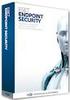 ESET ENDPOINT SECURITY pro ANDROID Uživatelská příručka (platná pro produkt verze 2.0 a vyšší) Klikněte sem pro stažení nejnovější verze této příručky ESET ENDPOINT SECURITY ESET, spol. s r.o. ESET Endpoint
ESET ENDPOINT SECURITY pro ANDROID Uživatelská příručka (platná pro produkt verze 2.0 a vyšší) Klikněte sem pro stažení nejnovější verze této příručky ESET ENDPOINT SECURITY ESET, spol. s r.o. ESET Endpoint
ESET NOD32 ANTIVIRUS 7
 ESET NOD32 ANTIVIRUS 7 Microsoft Windows 8 / 7 / Vista / XP / Home Server 2003 / Home Server 2011 Stručná příručka Klikněte zde pro stáhnutí poslední verze dokumentu ESET NOD32 Antivirus poskytuje nejmodernější
ESET NOD32 ANTIVIRUS 7 Microsoft Windows 8 / 7 / Vista / XP / Home Server 2003 / Home Server 2011 Stručná příručka Klikněte zde pro stáhnutí poslední verze dokumentu ESET NOD32 Antivirus poskytuje nejmodernější
ESET NOD32 Antivirus 4 pro Linux Desktop. Stručná příručka
 ESET NOD32 Antivirus 4 pro Linux Desktop Stručná příručka ESET NOD32 Antivirus 4 poskytuje špičkovou ochranu vašeho počítače před počítačovými hrozbami. Produkt využívá skenovací jádro ThreatSense, které
ESET NOD32 Antivirus 4 pro Linux Desktop Stručná příručka ESET NOD32 Antivirus 4 poskytuje špičkovou ochranu vašeho počítače před počítačovými hrozbami. Produkt využívá skenovací jádro ThreatSense, které
Antivirus: Proaktivně detekuje a likviduje známé i neznámé hrozby lépe než kterýkoliv jiný bezpečnostní produkt.
 Stručná příručka ESET Cybersecurity poskytuje špičkovou ochranu vašeho počítače před počítačovými hrozbami. ESET Cybersecurity využívá skenovací jádro ThreatSense, které bylo poprvé použito v uživateli
Stručná příručka ESET Cybersecurity poskytuje špičkovou ochranu vašeho počítače před počítačovými hrozbami. ESET Cybersecurity využívá skenovací jádro ThreatSense, které bylo poprvé použito v uživateli
Uživatelská příručka aplikace George klíč
 Uživatelská příručka aplikace George klíč OS, 3-3651 02/2019 1/19 Obsah: 1. Co je to aplikace George klíč?... 3 1.1. Co všechno vám George klíč umožní... 3 1.2. Denní finanční limity pro transakce autorizované
Uživatelská příručka aplikace George klíč OS, 3-3651 02/2019 1/19 Obsah: 1. Co je to aplikace George klíč?... 3 1.1. Co všechno vám George klíč umožní... 3 1.2. Denní finanční limity pro transakce autorizované
ESET LICENSE ADMINISTRATOR
 ESET LICENSE ADMINISTRATOR Uživatelská příručka Klikněte sem pro stažení nejnovější verze manuálu ESET LICENSE ADMINISTRATOR Copyright 2015 ESET, spol. s r.o. ESET License Administrator byl vyvinut společností
ESET LICENSE ADMINISTRATOR Uživatelská příručka Klikněte sem pro stažení nejnovější verze manuálu ESET LICENSE ADMINISTRATOR Copyright 2015 ESET, spol. s r.o. ESET License Administrator byl vyvinut společností
Microsoft Windows 7 / Vista / XP / 2000 / Home Server / NT4 (SP6) / Mac OS X 10.5, 10.6 / Linux (RPM, DEB) Stručná příručka
 Microsoft Windows 7 / Vista / XP / 2000 / Home Server / NT4 (SP6) / Mac OS X 10.5, 10.6 / Linux (RPM, DEB) Stručná příručka ESET NOD32 Antivirus poskytuje dokonalou ochranu počítače před škodlivým kódem.
Microsoft Windows 7 / Vista / XP / 2000 / Home Server / NT4 (SP6) / Mac OS X 10.5, 10.6 / Linux (RPM, DEB) Stručná příručka ESET NOD32 Antivirus poskytuje dokonalou ochranu počítače před škodlivým kódem.
2. SMS a MMS. 3. Základní nastavení tabletu. Nastavení střediska zpráv Nastavení MMS Nastavení tónů Upozornění o doručení SMS. 4.
 1 z 29 Volání Hlasitý hovor Zobrazení kontaktů při volání Nastavení hlasitosti hovoru Zobrazení klávesnice při volání Přidržení hovoru Číslo hlasové schránky Nastavení vyzvánění SMS a MMS Nastavení střediska
1 z 29 Volání Hlasitý hovor Zobrazení kontaktů při volání Nastavení hlasitosti hovoru Zobrazení klávesnice při volání Přidržení hovoru Číslo hlasové schránky Nastavení vyzvánění SMS a MMS Nastavení střediska
Instalace pluginů pro formuláře na eportálu ČSSZ
 Instalace pluginů pro formuláře na eportálu ČSSZ Uživatelská příručka Aktualizováno: 10. 8. 2017 Obsah Instalace pluginů pro formuláře na eportálu ČSSZ... 1 Obsah... 2 1 Přehled změn v tomto dokumentu...
Instalace pluginů pro formuláře na eportálu ČSSZ Uživatelská příručka Aktualizováno: 10. 8. 2017 Obsah Instalace pluginů pro formuláře na eportálu ČSSZ... 1 Obsah... 2 1 Přehled změn v tomto dokumentu...
Základní nastavení telefonu Vložení paměťové karty Zapnutí telefonu a PIN Vložení SIM karty SMS a MMS Nastavení střediska zpráv Nastavení MMS
 1 6. 7. 8. Základní nastavení telefonu Vložení paměťové karty Zapnutí telefonu a PIN Vložení SIM karty SMS a MMS Nastavení střediska zpráv Nastavení MMS Nastavení tónů Upozornění o doručení SMS Volání
1 6. 7. 8. Základní nastavení telefonu Vložení paměťové karty Zapnutí telefonu a PIN Vložení SIM karty SMS a MMS Nastavení střediska zpráv Nastavení MMS Nastavení tónů Upozornění o doručení SMS Volání
Nejlepší zabezpečení chytrých telefonů
 Nejlepší zabezpečení chytrých telefonů CHRAŇTE své soukromí; některé kontakty se mají zobrazit výhradně vám ZABEZPEČTE své kontakty, fotografie a soubory pro případ ztráty nebo zcizení telefonu NAJDĚTE
Nejlepší zabezpečení chytrých telefonů CHRAŇTE své soukromí; některé kontakty se mají zobrazit výhradně vám ZABEZPEČTE své kontakty, fotografie a soubory pro případ ztráty nebo zcizení telefonu NAJDĚTE
1. Základní nastavení telefonu Vložení SIM karty a baterky Vložení paměťové karty Zapnutí telefonu a PIN. 2. Kontakty. 3.
 1 z 33 Základní nastavení telefonu Vložení SIM karty a baterky Vložení paměťové karty Zapnutí telefonu a PIN Kontakty Kopírování ze SIM karty do telefonu Založení nového kontaktu Upravení kontaktu včetně
1 z 33 Základní nastavení telefonu Vložení SIM karty a baterky Vložení paměťové karty Zapnutí telefonu a PIN Kontakty Kopírování ze SIM karty do telefonu Založení nového kontaktu Upravení kontaktu včetně
ESET INTERNET SECURITY 10
 ESET INTERNET SECURITY 10 Microsoft Windows 10 / 8.1 / 8 / 7 / Vista Stručná příručka Klikně te sem pro stažení nejnově jší verze příručky ESET Internet Security je komplexní internetové bezpečnostní řešení.
ESET INTERNET SECURITY 10 Microsoft Windows 10 / 8.1 / 8 / 7 / Vista Stručná příručka Klikně te sem pro stažení nejnově jší verze příručky ESET Internet Security je komplexní internetové bezpečnostní řešení.
Connection Manager - Uživatelská příručka
 Connection Manager - Uživatelská příručka 1.0. vydání 2 Obsah Aplikace Správce připojení 3 Začínáme 3 Spuštění Správce připojení 3 Zobrazení stavu aktuálního připojení 3 Připojení k internetu 3 Připojení
Connection Manager - Uživatelská příručka 1.0. vydání 2 Obsah Aplikace Správce připojení 3 Začínáme 3 Spuštění Správce připojení 3 Zobrazení stavu aktuálního připojení 3 Připojení k internetu 3 Připojení
ESET SMART SECURITY 6
 ESET SMART SECURITY 6 Microsoft Windows 8 / 7 / Vista / XP / Home Server Stručná příručka Klikněte zde pro stáhnutí poslední verze dokumentu ESET Smart Security poskytuj e nej moderněj ší ochranu počítače
ESET SMART SECURITY 6 Microsoft Windows 8 / 7 / Vista / XP / Home Server Stručná příručka Klikněte zde pro stáhnutí poslední verze dokumentu ESET Smart Security poskytuj e nej moderněj ší ochranu počítače
Základní nastavení telefonu Vložení paměťové karty Zapnutí telefonu a PIN Vložení SIM karty SMS a MMS Nastavení střediska zpráv Nastavení MMS
 1 5. 6. 7. 8. Základní nastavení telefonu Vložení paměťové karty Zapnutí telefonu a PIN Vložení SIM karty SMS a MMS Nastavení střediska zpráv Nastavení MMS Nastavení tónů Upozornění o doručení SMS Volání
1 5. 6. 7. 8. Základní nastavení telefonu Vložení paměťové karty Zapnutí telefonu a PIN Vložení SIM karty SMS a MMS Nastavení střediska zpráv Nastavení MMS Nastavení tónů Upozornění o doručení SMS Volání
3. Vložíte baterku. 4.
 1 z 36 5. 6. 7. 8. Volání Hlasitý hovor Zobrazení kontaktů při volání Nastavení hlasitosti hovoru Zobrazení klávesnice při volání Přidržení hovoru Číslo hlasové schránky Nastavení vyzvánění SMS a MMS Nastavení
1 z 36 5. 6. 7. 8. Volání Hlasitý hovor Zobrazení kontaktů při volání Nastavení hlasitosti hovoru Zobrazení klávesnice při volání Přidržení hovoru Číslo hlasové schránky Nastavení vyzvánění SMS a MMS Nastavení
1. Základní nastavení telefonu Vložení SIM karty Vložení paměťové karty Zapnutí telefonu a PIN. 2. Kontakty. 3. Volání
 1 z 42 Základní nastavení telefonu Vložení SIM karty Vložení paměťové karty Zapnutí telefonu a PIN Kontakty Kopírování ze SIM karty do telefonu Založení nového kontaktu Upravení kontaktu včetně fotky 3.
1 z 42 Základní nastavení telefonu Vložení SIM karty Vložení paměťové karty Zapnutí telefonu a PIN Kontakty Kopírování ze SIM karty do telefonu Založení nového kontaktu Upravení kontaktu včetně fotky 3.
ESET NOD32 ANTIVIRUS 6
 ESET NOD32 ANTIVIRUS 6 Microsoft Windows 8 / 7 / Vista / XP / Home Server Stručná příručka Klikněte zde pro stáhnutí poslední verze dokumentu ESET NOD32 Antivirus poskytuj e nej moderněj ší ochranu počítače
ESET NOD32 ANTIVIRUS 6 Microsoft Windows 8 / 7 / Vista / XP / Home Server Stručná příručka Klikněte zde pro stáhnutí poslední verze dokumentu ESET NOD32 Antivirus poskytuj e nej moderněj ší ochranu počítače
2. SMS a MMS. 3. Základní nastavení telefonu. Nastavení střediska zpráv Nastavení MMS Nastavení tónů Upozornění o doručení SMS. 4.
 1 z 34 Volání Hlasitý hovor Zobrazení kontaktů při volání Nastavení hlasitosti hovoru Zobrazení klávesnice při volání Přidržení hovoru Číslo hlasové schránky Nastavení vyzvánění SMS a MMS Nastavení střediska
1 z 34 Volání Hlasitý hovor Zobrazení kontaktů při volání Nastavení hlasitosti hovoru Zobrazení klávesnice při volání Přidržení hovoru Číslo hlasové schránky Nastavení vyzvánění SMS a MMS Nastavení střediska
1. Základní nastavení telefonu Vložení SIM a paměťové karty Zapnutí telefonu a PIN. 2. Kontakty. 3. Volání
 1 z 38 Základní nastavení telefonu Vložení SIM a paměťové karty Zapnutí telefonu a PIN Kontakty Kopírování ze SIM karty do telefonu Založení nového kontaktu Upravení kontaktu včetně fotky 3. Volání Nastavení
1 z 38 Základní nastavení telefonu Vložení SIM a paměťové karty Zapnutí telefonu a PIN Kontakty Kopírování ze SIM karty do telefonu Založení nového kontaktu Upravení kontaktu včetně fotky 3. Volání Nastavení
1. Základní nastavení tabletu Vložení SIM karty Vložení paměťové karty Zapnutí tabletu a PIN. 2. Kontakty. 3. Volání
 1 z 39 Základní nastavení tabletu Vložení SIM karty Vložení paměťové karty Zapnutí tabletu a PIN Kontakty Kopírování ze SIM karty do tabletu Založení nového kontaktu Upravení kontaktu včetně fotky 3. Volání
1 z 39 Základní nastavení tabletu Vložení SIM karty Vložení paměťové karty Zapnutí tabletu a PIN Kontakty Kopírování ze SIM karty do tabletu Založení nového kontaktu Upravení kontaktu včetně fotky 3. Volání
Volání Hlasitý hovor Zobrazení kontaktů při volání Nastavení hlasitosti hovoru Zobrazení klávesnice při volání Přidržení hovoru Číslo hlasové
 1 5. 6. 7. 8. Volání Hlasitý hovor Zobrazení kontaktů při volání Nastavení hlasitosti hovoru Zobrazení klávesnice při volání Přidržení hovoru Číslo hlasové schránky Nastavení vyzvánění SMS a MMS Nastavení
1 5. 6. 7. 8. Volání Hlasitý hovor Zobrazení kontaktů při volání Nastavení hlasitosti hovoru Zobrazení klávesnice při volání Přidržení hovoru Číslo hlasové schránky Nastavení vyzvánění SMS a MMS Nastavení
Mobile Security pro Android. Instalační manuál
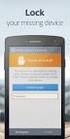 Mobile Security pro Android Instalační manuál Software popsaný v této příručce je poskytován na základě souhlasu s licenční smlouvou a lze jej použít pouze v souladu se smluvními podmínkami. Verze dokumentu:
Mobile Security pro Android Instalační manuál Software popsaný v této příručce je poskytován na základě souhlasu s licenční smlouvou a lze jej použít pouze v souladu se smluvními podmínkami. Verze dokumentu:
3. Vložíte baterku. 4.
 1 z 34 6. 7. 8. Volání Hlasitý hovor Zobrazení kontaktů při volání Nastavení hlasitosti hovoru Zobrazení klávesnice při volání Přidržení hovoru Číslo hlasové schránky Nastavení vyzvánění SMS a MMS Nastavení
1 z 34 6. 7. 8. Volání Hlasitý hovor Zobrazení kontaktů při volání Nastavení hlasitosti hovoru Zobrazení klávesnice při volání Přidržení hovoru Číslo hlasové schránky Nastavení vyzvánění SMS a MMS Nastavení
Mobilní aplikace. Uživatelský manuál
 Uživatelský manuál Obsah Základní informace a nastavení... 3 Nastavení přístupu... 4 Registrace docházky... 5 Editace vlastní docházky... 5 Ovládaní z mobilní aplikace... 6 Konfigurace mobilní aplikace...
Uživatelský manuál Obsah Základní informace a nastavení... 3 Nastavení přístupu... 4 Registrace docházky... 5 Editace vlastní docházky... 5 Ovládaní z mobilní aplikace... 6 Konfigurace mobilní aplikace...
F-Secure Mobile Security for S60
 F-Secure Mobile Security for S60 1. Instalace a aktivace Předchozí Instalace Předchozí verzi aplikace F-Secure Mobile Anti-Virus není třeba odinstalovat. Po instalaci nové zkontrolujte nastavení aplikace
F-Secure Mobile Security for S60 1. Instalace a aktivace Předchozí Instalace Předchozí verzi aplikace F-Secure Mobile Anti-Virus není třeba odinstalovat. Po instalaci nové zkontrolujte nastavení aplikace
Microsoft Windows 7 / Vista / XP / 2000 / Home Server. Stručná příručka
 Microsoft Windows 7 / Vista / XP / 2000 / Home Server Stručná příručka ESET Smart Security poskytuje dokonalou ochranu počítače před škodlivým kódem. Základem je skenovací technologie ThreatSense, která
Microsoft Windows 7 / Vista / XP / 2000 / Home Server Stručná příručka ESET Smart Security poskytuje dokonalou ochranu počítače před škodlivým kódem. Základem je skenovací technologie ThreatSense, která
2. Kontakty. 1. Základní nastavení tabletu Vložení SIM karty Vložení paměťové karty Zapnutí tabletu a PIN. 3. Volání
 Základní nastavení tabletu Vložení SIM karty Vložení paměťové karty Zapnutí tabletu a PIN Kontakty Kopírování ze SIM karty do tabletu Založení nového kontaktu Upravení kontaktu včetně fotky Volání Nastavení
Základní nastavení tabletu Vložení SIM karty Vložení paměťové karty Zapnutí tabletu a PIN Kontakty Kopírování ze SIM karty do tabletu Založení nového kontaktu Upravení kontaktu včetně fotky Volání Nastavení
1. Základní nastavení telefonu Vložení SIM a paměťové karty Zapnutí telefonu a PIN. 2. Kontakty. 3. Volání
 1 z 42 Základní nastavení telefonu Vložení SIM a paměťové karty Zapnutí telefonu a PIN Kontakty Kopírování ze SIM karty do telefonu Založení nového kontaktu Upravení kontaktu včetně fotky 3. Volání Zap./Vyp.
1 z 42 Základní nastavení telefonu Vložení SIM a paměťové karty Zapnutí telefonu a PIN Kontakty Kopírování ze SIM karty do telefonu Založení nového kontaktu Upravení kontaktu včetně fotky 3. Volání Zap./Vyp.
Software602 FormApps Server
 Software602 FormApps Server Instalace pluginů pro elektronické formuláře Aktualizováno: 13. 1. 2017 Software602 a.s. Hornokrčská 15 140 00 Praha 4 tel: 222 011 602 web: www.602.cz e-mail: info@602.cz ID
Software602 FormApps Server Instalace pluginů pro elektronické formuláře Aktualizováno: 13. 1. 2017 Software602 a.s. Hornokrčská 15 140 00 Praha 4 tel: 222 011 602 web: www.602.cz e-mail: info@602.cz ID
2. Internet. 1. Aplikace Vyhledání a stažení aplikace Založení účtu v Google Play. 3. Zabezpečení
 Aplikace Vyhledání a stažení aplikace Založení účtu v Google Play Internet Nastavení e-mailu Zap./Vyp. přístupového bodu Přihlášení do Wi-Fi sítě Zap./Vyp. internetu v zahraničí Nastavení internetu Zap./Vyp.
Aplikace Vyhledání a stažení aplikace Založení účtu v Google Play Internet Nastavení e-mailu Zap./Vyp. přístupového bodu Přihlášení do Wi-Fi sítě Zap./Vyp. internetu v zahraničí Nastavení internetu Zap./Vyp.
2. Kontakty. 1. Základní nastavení telefonu Vložení SIM a paměťové karty Zapnutí telefonu a PIN. 3. Volání
 Základní nastavení telefonu Vložení SIM a paměťové karty Zapnutí telefonu a PIN Kontakty Kopírování ze SIM karty do telefonu Založení nového kontaktu Upravení kontaktu včetně fotky 3. Volání Nastavení
Základní nastavení telefonu Vložení SIM a paměťové karty Zapnutí telefonu a PIN Kontakty Kopírování ze SIM karty do telefonu Založení nového kontaktu Upravení kontaktu včetně fotky 3. Volání Nastavení
2. Internet. 1. Aplikace Vyhledání a stažení aplikace Založení účtu v Google Play. 3. Zabezpečení
 Aplikace Vyhledání a stažení aplikace Založení účtu v Google Play Internet Nastavení e-mailu Zap./Vyp. přístupového bodu Přihlášení do Wi-Fi sítě Zap./Vyp. internetu v zahraničí Nastavení internetu Zap./Vyp.
Aplikace Vyhledání a stažení aplikace Založení účtu v Google Play Internet Nastavení e-mailu Zap./Vyp. přístupového bodu Přihlášení do Wi-Fi sítě Zap./Vyp. internetu v zahraničí Nastavení internetu Zap./Vyp.
Instalační příručka Command WorkStation 5.6 se sadou Fiery Extended Applications 4.2
 Instalační příručka Command WorkStation 5.6 se sadou Fiery Extended Applications 4.2 Sada Fiery Extended Applications Package (FEA) v4.2 obsahuje aplikace Fiery pro provádění úloh souvisejících se serverem
Instalační příručka Command WorkStation 5.6 se sadou Fiery Extended Applications 4.2 Sada Fiery Extended Applications Package (FEA) v4.2 obsahuje aplikace Fiery pro provádění úloh souvisejících se serverem
1. Základní nastavení telefonu Vložení SIM karty Vložení paměťové karty Zapnutí telefonu a PIN. 2. Kontakty. 3. Volání
 1 z 46 Základní nastavení telefonu Vložení SIM karty Vložení paměťové karty Zapnutí telefonu a PIN Kontakty Kopírování ze SIM karty do telefonu Založení nového kontaktu Upravení kontaktu včetně fotky 3.
1 z 46 Základní nastavení telefonu Vložení SIM karty Vložení paměťové karty Zapnutí telefonu a PIN Kontakty Kopírování ze SIM karty do telefonu Založení nového kontaktu Upravení kontaktu včetně fotky 3.
1. Základní nastavení telefonu Vložení SIM a paměťové karty Zapnutí telefonu a PIN. 2. Kontakty. 3. Volání
 1. Základní nastavení telefonu Vložení SIM a paměťové karty Zapnutí telefonu a PIN 2. Kontakty Kopírování ze SIM karty do telefonu Založení nového kontaktu Upravení kontaktu včetně fotky 3. Volání Zap./Vyp.
1. Základní nastavení telefonu Vložení SIM a paměťové karty Zapnutí telefonu a PIN 2. Kontakty Kopírování ze SIM karty do telefonu Založení nového kontaktu Upravení kontaktu včetně fotky 3. Volání Zap./Vyp.
1. Základní nastavení telefonu Vložení SIM a paměťové karty Zapnutí telefonu a PIN. 2. Kontakty. 3. Volání
 1 z 37 Základní nastavení telefonu Vložení SIM a paměťové karty Zapnutí telefonu a PIN Kontakty Kopírování ze SIM karty do telefonu Založení nového kontaktu Upravení kontaktu včetně fotky Volání Zap./Vyp.
1 z 37 Základní nastavení telefonu Vložení SIM a paměťové karty Zapnutí telefonu a PIN Kontakty Kopírování ze SIM karty do telefonu Založení nového kontaktu Upravení kontaktu včetně fotky Volání Zap./Vyp.
2. Kontakty. 1. Základní nastavení telefonu Vložení SIM karty a baterky Vložení paměťové karty Zapnutí telefonu a PIN. 3. Volání
 Základní nastavení telefonu Vložení SIM karty a baterky Vložení paměťové karty Zapnutí telefonu a PIN Kontakty Kopírování ze SIM karty do telefonu Založení nového kontaktu Upravení kontaktu včetně fotky
Základní nastavení telefonu Vložení SIM karty a baterky Vložení paměťové karty Zapnutí telefonu a PIN Kontakty Kopírování ze SIM karty do telefonu Založení nového kontaktu Upravení kontaktu včetně fotky
1. Základní nastavení telefonu Vložení SIM karty a baterky Vložení paměťové karty Zapnutí telefonu a PIN. 2. Kontakty. 3. Volání
 1 z 36 Základní nastavení telefonu Vložení SIM karty a baterky Vložení paměťové karty Zapnutí telefonu a PIN Kontakty Kopírování ze SIM karty do telefonu Založení nového kontaktu Upravení kontaktu včetně
1 z 36 Základní nastavení telefonu Vložení SIM karty a baterky Vložení paměťové karty Zapnutí telefonu a PIN Kontakty Kopírování ze SIM karty do telefonu Založení nového kontaktu Upravení kontaktu včetně
Děkujeme Vám za zakoupení HSPA USB modemu Huawei E1750. Pomocí něj se můžete připojit k vysokorychlostnímu internetu.
 Děkujeme Vám za zakoupení HSPA USB modemu Huawei E1750. Pomocí něj se můžete připojit k vysokorychlostnímu internetu. Poznámka: Tento manuál popisuje vzhled USB modemu a postup přípravy modemu, instalace
Děkujeme Vám za zakoupení HSPA USB modemu Huawei E1750. Pomocí něj se můžete připojit k vysokorychlostnímu internetu. Poznámka: Tento manuál popisuje vzhled USB modemu a postup přípravy modemu, instalace
1. Základní nastavení telefonu Vložení SIM a paměťové karty Zapnutí telefonu a PIN. 2. Kontakty. 3. Volání
 1 z 39 Základní nastavení telefonu Vložení SIM a paměťové karty Zapnutí telefonu a PIN Kontakty Kopírování ze SIM karty do telefonu Založení nového kontaktu Upravení kontaktu včetně fotky 3. Volání Zap./Vyp.
1 z 39 Základní nastavení telefonu Vložení SIM a paměťové karty Zapnutí telefonu a PIN Kontakty Kopírování ze SIM karty do telefonu Založení nového kontaktu Upravení kontaktu včetně fotky 3. Volání Zap./Vyp.
1. Základní nastavení telefonu Vložení SIM a paměťové karty Zapnutí telefonu a PIN. 2. Kontakty. 3. Volání
 1. Základní nastavení telefonu Vložení SIM a paměťové karty Zapnutí telefonu a PIN 2. Kontakty Kopírování ze SIM karty do telefonu Založení nového kontaktu Upravení kontaktu včetně fotky 3. Volání Nastavení
1. Základní nastavení telefonu Vložení SIM a paměťové karty Zapnutí telefonu a PIN 2. Kontakty Kopírování ze SIM karty do telefonu Založení nového kontaktu Upravení kontaktu včetně fotky 3. Volání Nastavení
Předpoklady správného fungování formulářů
 Předpoklady správného fungování formulářů Uživatelská příručka Aktualizováno: 19. 2. 2018 Obsah 1 Úvod... 3 2 Systémové požadavky... 3 3 Práce s přílohami... 3 4 MS Internet Explorer... 3 4.1 Instalace
Předpoklady správného fungování formulářů Uživatelská příručka Aktualizováno: 19. 2. 2018 Obsah 1 Úvod... 3 2 Systémové požadavky... 3 3 Práce s přílohami... 3 4 MS Internet Explorer... 3 4.1 Instalace
1. Základní nastavení telefonu Vložení SIM karty Vložení paměťové karty Zapnutí telefonu a PIN. 2. Kontakty. 3. Volání
 1 z 38 Základní nastavení telefonu Vložení SIM karty Vložení paměťové karty Zapnutí telefonu a PIN Kontakty Kopírování ze SIM karty do telefonu Založení nového kontaktu Upravení kontaktu včetně fotky 3.
1 z 38 Základní nastavení telefonu Vložení SIM karty Vložení paměťové karty Zapnutí telefonu a PIN Kontakty Kopírování ze SIM karty do telefonu Založení nového kontaktu Upravení kontaktu včetně fotky 3.
1. Základní nastavení tabletu Vložení SIM a paměťové karty Zapnutí tabletu a PIN. 2. Kontakty. 3. Volání
 1 z 34 Základní nastavení tabletu Vložení SIM a paměťové karty Zapnutí tabletu a PIN Kontakty Kopírování ze SIM karty do tabletu Založení nového kontaktu Upravení kontaktu včetně fotky 3. Volání Nastavení
1 z 34 Základní nastavení tabletu Vložení SIM a paměťové karty Zapnutí tabletu a PIN Kontakty Kopírování ze SIM karty do tabletu Založení nového kontaktu Upravení kontaktu včetně fotky 3. Volání Nastavení
1. Základní nastavení telefonu Vložení SIM a paměťové karty Zapnutí telefonu a PIN. 2. Kontakty. 3. Volání
 1 z 42 Základní nastavení telefonu Vložení SIM a paměťové karty Zapnutí telefonu a PIN Kontakty Kopírování ze SIM karty do telefonu Založení nového kontaktu Upravení kontaktu včetně fotky 3. Volání Zap./Vyp.
1 z 42 Základní nastavení telefonu Vložení SIM a paměťové karty Zapnutí telefonu a PIN Kontakty Kopírování ze SIM karty do telefonu Založení nového kontaktu Upravení kontaktu včetně fotky 3. Volání Zap./Vyp.
Volání Hlasitý hovor Zobrazení kontaktů při volání Nastavení hlasitosti hovoru Zobrazení klávesnice při volání Přidržení hovoru Číslo hlasové
 1 5. 6. 7. 8. Volání Hlasitý hovor Zobrazení kontaktů při volání Nastavení hlasitosti hovoru Zobrazení klávesnice při volání Přidržení hovoru Číslo hlasové schránky Nastavení vyzvánění SMS a MMS Nastavení
1 5. 6. 7. 8. Volání Hlasitý hovor Zobrazení kontaktů při volání Nastavení hlasitosti hovoru Zobrazení klávesnice při volání Přidržení hovoru Číslo hlasové schránky Nastavení vyzvánění SMS a MMS Nastavení
JAK AKTUALIZOVAT APLIKACI E-PAY BY EDENRED
 JAK AKTUALIZOVAT APLIKACI E-PAY BY EDENRED Postup aktualizace E-Pay by Edenred závisí na tom, zda máte zařízení, na kterém již byla aplikace předinstalována (pokračujete v návodu na kapitolu 2) nebo zda
JAK AKTUALIZOVAT APLIKACI E-PAY BY EDENRED Postup aktualizace E-Pay by Edenred závisí na tom, zda máte zařízení, na kterém již byla aplikace předinstalována (pokračujete v návodu na kapitolu 2) nebo zda
1. Základní nastavení tabletu Vložení SIM karty Vložení paměťové karty Zapnutí tabletu a PIN. 2. Kontakty. 3. Volání
 1. Základní nastavení tabletu Vložení SIM karty Vložení paměťové karty Zapnutí tabletu a PIN 2. Kontakty Kopírování ze SIM karty do tabletu Založení nového kontaktu Upravení kontaktu včetně fotky 3. Volání
1. Základní nastavení tabletu Vložení SIM karty Vložení paměťové karty Zapnutí tabletu a PIN 2. Kontakty Kopírování ze SIM karty do tabletu Založení nového kontaktu Upravení kontaktu včetně fotky 3. Volání
Nastavení telefonu Sony Xperia L
 Nastavení telefonu Sony Xperia L Telefon Sony Xperia L, zakoupený v prodejní síti společnosti T-Mobile Czech Republic a.s., má potřebné parametry pro použití T-Mobile služeb již přednastaveny. Pokud je
Nastavení telefonu Sony Xperia L Telefon Sony Xperia L, zakoupený v prodejní síti společnosti T-Mobile Czech Republic a.s., má potřebné parametry pro použití T-Mobile služeb již přednastaveny. Pokud je
2. Kontakty. 1. Základní nastavení tabletu Vložení SIM karty Vložení paměťové karty Zapnutí tabletu a PIN. 3. Volání
 Základní nastavení tabletu Vložení SIM karty Vložení paměťové karty Zapnutí tabletu a PIN Kontakty Kopírování ze SIM karty do tabletu Založení nového kontaktu Upravení kontaktu včetně fotky Volání Nastavení
Základní nastavení tabletu Vložení SIM karty Vložení paměťové karty Zapnutí tabletu a PIN Kontakty Kopírování ze SIM karty do tabletu Založení nového kontaktu Upravení kontaktu včetně fotky Volání Nastavení
2. Kontakty. 1. Základní nastavení telefonu Vložení SIM karty a baterky Vložení paměťové karty Zapnutí telefonu a PIN. 3. Volání
 Základní nastavení telefonu Vložení SIM karty a baterky Vložení paměťové karty Zapnutí telefonu a PIN 2. Kontakty Kopírování ze SIM karty do telefonu Založení nového kontaktu Upravení kontaktu včetně fotky
Základní nastavení telefonu Vložení SIM karty a baterky Vložení paměťové karty Zapnutí telefonu a PIN 2. Kontakty Kopírování ze SIM karty do telefonu Založení nového kontaktu Upravení kontaktu včetně fotky
2. Kontakty. 1. Základní nastavení telefonu Vložení SIM karty a baterky Vložení paměťové karty Zapnutí telefonu a PIN. 3. Volání
 Základní nastavení telefonu Vložení SIM karty a baterky Vložení paměťové karty Zapnutí telefonu a PIN Kontakty Kopírování ze SIM karty do telefonu Založení nového kontaktu Upravení kontaktu včetně fotky
Základní nastavení telefonu Vložení SIM karty a baterky Vložení paměťové karty Zapnutí telefonu a PIN Kontakty Kopírování ze SIM karty do telefonu Založení nového kontaktu Upravení kontaktu včetně fotky
1. Základní nastavení telefonu Vložení SIM karty Vložení paměťové karty Zapnutí telefonu a PIN. 2. Kontakty. 3. Volání
 1 z 42 Základní nastavení telefonu Vložení SIM karty Vložení paměťové karty Zapnutí telefonu a PIN Kontakty Kopírování ze SIM karty do telefonu Založení nového kontaktu Upravení kontaktu včetně fotky Volání
1 z 42 Základní nastavení telefonu Vložení SIM karty Vložení paměťové karty Zapnutí telefonu a PIN Kontakty Kopírování ze SIM karty do telefonu Založení nového kontaktu Upravení kontaktu včetně fotky Volání
Nastavení telefonu T-Mobile MDA Compact III
 Nastavení telefonu T-Mobile MDA Compact III Telefon s integrovaným kapesním počítačem T-Mobile MDA Compact III, zakoupený v prodejní síti společnosti T-Mobile Czech Republic a.s., má potřebné parametry
Nastavení telefonu T-Mobile MDA Compact III Telefon s integrovaným kapesním počítačem T-Mobile MDA Compact III, zakoupený v prodejní síti společnosti T-Mobile Czech Republic a.s., má potřebné parametry
1. Základní nastavení tabletu Vložení SIM Vložení paměťové karty Zapnutí tabletu a PIN. 2. Kontakty. 3. Volání
 1 z 37 Základní nastavení tabletu Vložení SIM Vložení paměťové karty Zapnutí tabletu a PIN Kontakty Kopírování ze SIM karty do tabletu Založení nového kontaktu Upravení kontaktu včetně fotky 3. Volání
1 z 37 Základní nastavení tabletu Vložení SIM Vložení paměťové karty Zapnutí tabletu a PIN Kontakty Kopírování ze SIM karty do tabletu Založení nového kontaktu Upravení kontaktu včetně fotky 3. Volání
1. Základní nastavení telefonu Vložení SIM a paměťové karty Zapnutí telefonu a PIN. 2. Kontakty. 3. Volání
 1 z 38 Základní nastavení telefonu Vložení SIM a paměťové karty Zapnutí telefonu a PIN Kontakty Kopírování ze SIM karty do telefonu Založení nového kontaktu Upravení kontaktu včetně fotky 3. Volání Zap./Vyp.
1 z 38 Základní nastavení telefonu Vložení SIM a paměťové karty Zapnutí telefonu a PIN Kontakty Kopírování ze SIM karty do telefonu Založení nového kontaktu Upravení kontaktu včetně fotky 3. Volání Zap./Vyp.
2. Kontakty. 1. Základní nastavení telefonu Vložení SIM karty a baterky Vložení paměťové karty Zapnutí telefonu a PIN. 3. Volání
 Základní nastavení telefonu Vložení SIM karty a baterky Vložení paměťové karty Zapnutí telefonu a PIN 2. Kontakty Kopírování ze SIM karty do telefonu Založení nového kontaktu Upravení kontaktu včetně fotky
Základní nastavení telefonu Vložení SIM karty a baterky Vložení paměťové karty Zapnutí telefonu a PIN 2. Kontakty Kopírování ze SIM karty do telefonu Založení nového kontaktu Upravení kontaktu včetně fotky
2. SMS a MMS. 3. Základní nastavení telefonu. Nastavení střediska zpráv Nastavení MMS Nastavení tónů Upozornění o doručení SMS. 4.
 1 z 34 Volání Hlasitý hovor Zobrazení kontaktů při volání Nastavení hlasitosti hovoru Zobrazení klávesnice při volání Přidržení hovoru Číslo hlasové schránky Nastavení vyzvánění SMS a MMS Nastavení střediska
1 z 34 Volání Hlasitý hovor Zobrazení kontaktů při volání Nastavení hlasitosti hovoru Zobrazení klávesnice při volání Přidržení hovoru Číslo hlasové schránky Nastavení vyzvánění SMS a MMS Nastavení střediska
3. Vložíte baterku. 4.
 1 z 34 6. 7. 8. Aplikace Vyhledání a stažení aplikace Založení účtu v Google Play Internet Nastavení e-mailu Zap./Vyp. přístupového bodu Přihlášení do Wi-Fi sítě Zap./Vyp. internetu v zahraničí Nastavení
1 z 34 6. 7. 8. Aplikace Vyhledání a stažení aplikace Založení účtu v Google Play Internet Nastavení e-mailu Zap./Vyp. přístupového bodu Přihlášení do Wi-Fi sítě Zap./Vyp. internetu v zahraničí Nastavení
Aplikace Vyhledání a stažení aplikace Založení účtu v Google Play Internet Nastavení e-mailu Zap./Vyp. přístupového bodu Přihlášení do Wi-Fi sítě
 1 5. 6. 7. 8. Aplikace Vyhledání a stažení aplikace Založení účtu v Google Play Internet Nastavení e-mailu Zap./Vyp. přístupového bodu Přihlášení do Wi-Fi sítě Zap./Vyp. internetu v zahraničí Nastavení
1 5. 6. 7. 8. Aplikace Vyhledání a stažení aplikace Založení účtu v Google Play Internet Nastavení e-mailu Zap./Vyp. přístupového bodu Přihlášení do Wi-Fi sítě Zap./Vyp. internetu v zahraničí Nastavení
2. Kontakty. 1. Základní nastavení telefonu Vložení SIM a paměťové karty Zapnutí telefonu a PIN. 3. Volání
 Základní nastavení telefonu Vložení SIM a paměťové karty Zapnutí telefonu a PIN Kontakty Kopírování ze SIM karty do telefonu Založení nového kontaktu Upravení kontaktu včetně fotky Volání Nastavení vyzvánění
Základní nastavení telefonu Vložení SIM a paměťové karty Zapnutí telefonu a PIN Kontakty Kopírování ze SIM karty do telefonu Založení nového kontaktu Upravení kontaktu včetně fotky Volání Nastavení vyzvánění
Evidence přítomnosti dětí a pečovatelek. Uživatelský manuál
 Evidence přítomnosti dětí a pečovatelek Uživatelský manuál Obsah První spuštění, přihlašování... 3 První spuštění... 3 Přihlášení... 5 Agenda Osoby... 6 Vytvoření nové osoby... 6 Tabletová aplikace...
Evidence přítomnosti dětí a pečovatelek Uživatelský manuál Obsah První spuštění, přihlašování... 3 První spuštění... 3 Přihlášení... 5 Agenda Osoby... 6 Vytvoření nové osoby... 6 Tabletová aplikace...
Vložení SIM karty. Vložení paměťové karty. Zapnutí tabletu a PIN. 2 z 22. SIM kartu vložíte do šuplíku a zasunete ho zpět. Tak a je to!
 1 z 22 6. 7. 8. Volání Hlasitý hovor Zobrazení kontaktů při volání Nastavení hlasitosti hovoru Zobrazení klávesnice při volání Přidržení hovoru Číslo hlasové schránky Nastavení vyzvánění SMS a MMS Nastavení
1 z 22 6. 7. 8. Volání Hlasitý hovor Zobrazení kontaktů při volání Nastavení hlasitosti hovoru Zobrazení klávesnice při volání Přidržení hovoru Číslo hlasové schránky Nastavení vyzvánění SMS a MMS Nastavení
Návod pro Samsung Galaxy S6 edge+ (G928F)
 Návod pro Samsung Galaxy S6 edge+ (G928F) 1. Základní nastavení telefonu Vložení SIM karty Zapnutí telefonu a PIN 2. Kontakty Kopírování ze SIM karty do telefonu Založení nového kontaktu Upravení kontaktu
Návod pro Samsung Galaxy S6 edge+ (G928F) 1. Základní nastavení telefonu Vložení SIM karty Zapnutí telefonu a PIN 2. Kontakty Kopírování ze SIM karty do telefonu Založení nového kontaktu Upravení kontaktu
Aplikace Vyhledání a stažení aplikace Založení BlackBerry ID Internet Nastavení e-mailu Zap./Vyp. přístupového bodu Přihlášení do Wi-Fi sítě
 1 7. 8. Aplikace Vyhledání a stažení aplikace Založení BlackBerry ID Internet Nastavení e-mailu Zap./Vyp. přístupového bodu Přihlášení do Wi-Fi sítě Zap./Vyp. internetu v zahraničí Nastavení internetu
1 7. 8. Aplikace Vyhledání a stažení aplikace Založení BlackBerry ID Internet Nastavení e-mailu Zap./Vyp. přístupového bodu Přihlášení do Wi-Fi sítě Zap./Vyp. internetu v zahraničí Nastavení internetu
ESET NOD32 Antivirus. pro Kerio. Instalace
 ESET NOD32 Antivirus pro Kerio Instalace Obsah 1. Úvod...3 2. Podporované verze...3 ESET NOD32 Antivirus pro Kerio Copyright ESET, spol. s r. o. Eset software spol. s r.o. Classic 7 Business Park Jankovcova
ESET NOD32 Antivirus pro Kerio Instalace Obsah 1. Úvod...3 2. Podporované verze...3 ESET NOD32 Antivirus pro Kerio Copyright ESET, spol. s r. o. Eset software spol. s r.o. Classic 7 Business Park Jankovcova
Podrobný návod na instalaci programu HiddenSMS
 Podrobný návod na instalaci programu HiddenSMS Poslední aktualizace: 9. 6. 2009 Samotná instalace programu HiddenSMS se skládá ze dvou kroků: I. PŘIPOJENÍ TELEFONU S POČÍTAČEM - podrobný popis najdete
Podrobný návod na instalaci programu HiddenSMS Poslední aktualizace: 9. 6. 2009 Samotná instalace programu HiddenSMS se skládá ze dvou kroků: I. PŘIPOJENÍ TELEFONU S POČÍTAČEM - podrobný popis najdete
Nastavení telefonu Sony Ericsson XPERIA X8
 Nastavení telefonu Sony Ericsson XPERIA X8 Telefon Sony Ericsson XPERIA X8, zakoupený v prodejní síti společnosti T-Mobile Czech Republic a.s., má potřebné parametry pro použití T-Mobile služeb již přednastaveny.
Nastavení telefonu Sony Ericsson XPERIA X8 Telefon Sony Ericsson XPERIA X8, zakoupený v prodejní síti společnosti T-Mobile Czech Republic a.s., má potřebné parametry pro použití T-Mobile služeb již přednastaveny.
Registr práv a povinností
 Registr práv a povinností Doporučené postupy a nastavení internetového prohlížeče pro práci v aplikaci AIS RPP Doporučené postupy a nastavení internetového prohlížeče pro práci v aplikaci AIS RPP v4.0
Registr práv a povinností Doporučené postupy a nastavení internetového prohlížeče pro práci v aplikaci AIS RPP Doporučené postupy a nastavení internetového prohlížeče pro práci v aplikaci AIS RPP v4.0
1. Základní nastavení telefonu Vložení SIM karty Vložení paměťové karty Zapnutí telefonu a PIN. 2. Kontakty. 3. Volání
 1 z 55 Základní nastavení telefonu Vložení SIM karty Vložení paměťové karty Zapnutí telefonu a PIN 2. Kontakty Kopírování ze SIM karty do telefonu Založení nového kontaktu Upravení kontaktu včetně fotky
1 z 55 Základní nastavení telefonu Vložení SIM karty Vložení paměťové karty Zapnutí telefonu a PIN 2. Kontakty Kopírování ze SIM karty do telefonu Založení nového kontaktu Upravení kontaktu včetně fotky
2. Kontakty. 1. Základní nastavení telefonu Vložení SIM karty Vložení paměťové karty Zapnutí telefonu a PIN. 3. Volání
 Základní nastavení telefonu Vložení SIM karty Vložení paměťové karty Zapnutí telefonu a PIN Kontakty Kopírování ze SIM karty do telefonu Založení nového kontaktu Upravení kontaktu včetně fotky 3. Volání
Základní nastavení telefonu Vložení SIM karty Vložení paměťové karty Zapnutí telefonu a PIN Kontakty Kopírování ze SIM karty do telefonu Založení nového kontaktu Upravení kontaktu včetně fotky 3. Volání
1. Základní nastavení tabletu Vložení SIM karty Vložení paměťové karty Zapnutí tabletu a PIN. 2. Kontakty. 3. Volání
 1 z 35 Základní nastavení tabletu Vložení SIM karty Vložení paměťové karty Zapnutí tabletu a PIN Kontakty Kopírování ze SIM karty do tabletu Založení nového kontaktu Upravení kontaktu včetně fotky 3. Volání
1 z 35 Základní nastavení tabletu Vložení SIM karty Vložení paměťové karty Zapnutí tabletu a PIN Kontakty Kopírování ze SIM karty do tabletu Založení nového kontaktu Upravení kontaktu včetně fotky 3. Volání
2. SMS a MMS. 3. Základní nastavení telefonu. Nastavení střediska zpráv Nastavení MMS Nastavení tónů Upozornění o doručení SMS. 4.
 Volání Hlasitý hovor Zobrazení kontaktů při volání Nastavení hlasitosti hovoru Zobrazení klávesnice při volání Přidržení hovoru Číslo hlasové schránky Nastavení vyzvánění SMS a MMS Nastavení střediska
Volání Hlasitý hovor Zobrazení kontaktů při volání Nastavení hlasitosti hovoru Zobrazení klávesnice při volání Přidržení hovoru Číslo hlasové schránky Nastavení vyzvánění SMS a MMS Nastavení střediska
1. Základní nastavení telefonu Vložení SIM karty Vložení paměťové karty Zapnutí telefonu a PIN. 2. Kontakty. 3. Volání
 1 z 45 Základní nastavení telefonu Vložení SIM karty Vložení paměťové karty Zapnutí telefonu a PIN Kontakty Kopírování ze SIM karty do telefonu Založení nového kontaktu Upravení kontaktu včetně fotky 3.
1 z 45 Základní nastavení telefonu Vložení SIM karty Vložení paměťové karty Zapnutí telefonu a PIN Kontakty Kopírování ze SIM karty do telefonu Založení nového kontaktu Upravení kontaktu včetně fotky 3.
2. Kontakty. 1. Základní nastavení telefonu Vložení SIM karty Vložení paměťové karty Zapnutí telefonu a PIN. 3. Volání
 Základní nastavení telefonu Vložení SIM karty Vložení paměťové karty Zapnutí telefonu a PIN Kontakty Kopírování ze SIM karty do telefonu Založení nového kontaktu Upravení kontaktu včetně fotky 3. Volání
Základní nastavení telefonu Vložení SIM karty Vložení paměťové karty Zapnutí telefonu a PIN Kontakty Kopírování ze SIM karty do telefonu Založení nového kontaktu Upravení kontaktu včetně fotky 3. Volání
Návod pro Samsung Galaxy Tab S2 9.7 LTE (T815)
 Návod pro Samsung Galaxy Tab S2 9.7 LTE (T815) Základní nastavení tabletu Vložení SIM karty Vložení paměťové karty Zapnutí tabletu a PIN 2. Kontakty Kopírování ze SIM karty do tabletu Založení nového kontaktu
Návod pro Samsung Galaxy Tab S2 9.7 LTE (T815) Základní nastavení tabletu Vložení SIM karty Vložení paměťové karty Zapnutí tabletu a PIN 2. Kontakty Kopírování ze SIM karty do tabletu Založení nového kontaktu
